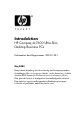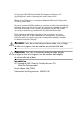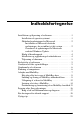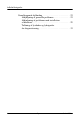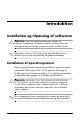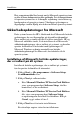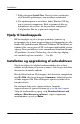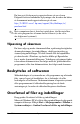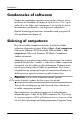Introduktion HP Compaq dc7600 Ultra-Slim Desktop Business PCs Dokumentets bestillingsnummer: 383401-081 Maj 2005 Benyt denne håndbog, når du er færdig med fremgangsmåden i håndbogen Hurtig opsætning (findes i trykt format og i Adobe Acrobat PDF-format på Dokumentation og diagnose-cd’en). Den gøre det lettere at konfigurere den medfølgende software. Den omfatter også grundlæggende fejlfindingsoplysninger i tilfælde af problemer under den første start.
© Copyright 2005 Hewlett-Packard Development Company, L.P. Oplysningerne i denne vejledning kan ændres uden varsel. Microsoft og Windows er varemærker tilhørende Microsoft Corporation i USA og andre lande. De eneste garantier for HP-produkter og -tjenester er anført i den udtrykkelige erklæring om garanti, der leveres med de pågældende produkter og tjenester. Intet heri må fortolkes som værende en yderligere garanti. HP er ikke ansvarlig for tekniske og redaktionelle fejl eller udeladelser heri.
Indholdsfortegnelse Installation og tilpasning af softwaren . . . . . . . . . . . . . . . . . .1 Installation af operativsystemet . . . . . . . . . . . . . . . . . . . .1 Sikkerhedsopdateringer fra Microsoft . . . . . . . . . . . . . . .2 Installation af Microsofts kritiske opdateringer, der er indlæst på dit system. . . . . . . . .2 Overførsel af opdateringer fra Microsofts websted Windows Update. . . . . . . . . . . . . . . . . . . . .3 Hjælp til handicappede . . . . . . . . . . . . . . . . . . . . . . .
Indholdsfortegnelse Grundlæggende fejlfinding . . . . . . . . . . . . . . . . . . . . . . . . .23 Afhjælpning af generelle problemer . . . . . . . . . . . . . . .23 Afhjælpning af problemer med installation af hardware . . . . . . . . . . . . . . . . . . . . . . . . . . . . . . . . . .29 Tolkning af lysdioder og lydsignaler for diagnosticering. . . . . . . . . . . . . . . . . . . . . . . . . . . . .33 iv www.hp.
Introduktion Installation og tilpasning af softwaren Ä FORSIGTIG: Tilføj ikke hardwareenheder eller enheder fra tredjepart til computeren, før operativsystemet er installeret. Dette kan forårsage fejl og kan forhindre, at operativsystemet installeres korrekt. at der er 10,2 cm fri plads bag enheden og over ✎ Kontroller, skærmen for at sikre tilstrækkelig luftgennemstrømning. Installation af operativsystemet Første gang du tænder computeren, installeres operativsystemet automatisk.
Introduktion Hvis computeren ikke blev leveret med et Microsoft-operativsystem, er dele af denne dokumentation ikke gældende. Se i dokumentationen til operativsystemet for at få komplet vejledning i installation og konfiguration af operativsystemet. Yderligere oplysninger er tilgængelige i online Hjælp, når du har installeret operativsystemet.
Introduktion 4. Klik på Finish i vinduet Setup Complete for at genstarte computeren. 5. Fortsæt med vejledningen i afsnittet Downloading Updates from the Microsoft Windows Update Web site for at sikre, at du har alle de nyeste opdateringer til systemet. Overførsel af opdateringer fra Microsofts websted Windows Update 1. Når du skal konfigurere din internetforbindelse, skal du klikke på Start > Internet Explorer og følge vejledningen på skærmen. 2.
Introduktion 7. Klik på knappen Install Now. Derved startes overførslen af de kritiske opdateringer, som installeres automatisk. 8. Når opdateringerne er installeret, beder Windows XP dig om at genstarte computeren. Husk at gemme de filer og dokumenter, der er åbne, før du genstarter computeren. Vælg herefter Yes for at genstarte computeren. Hjælp til handicappede HP har forpligtet sig til at designe produkter, tjenester og programmer, der er mere brugervenlige og lettilgængelige for alle kunder.
Introduktion Du kan også få den nyeste supportsoftware på en cd-rom. Følgende websted indeholder oplysninger om, hvordan du køber et abonnement med supportsoftware på cd-rom: http://h18000.www1.hp.com/support/files/desktops/us/ purchase.html computeren har et skrivbart optisk drev, skal du installere ✎ Hvis det rette program for at kunne skrive til drevet (se de cd’er, der fulgte med systemet).
Introduktion Gendannelse af softwaren Gendan det oprindelige operativsystem og den software, der er installeret fra fabrikken, ved hjælp af cd’en Restore Plus! og de andre cd’er, der fulgte med computeren. Læs og følg de anviste instruktioner i gendannelse, som fulgte med computeren. Kontakt kundesupporttjenesten i forbindelse med spørgsmål til eller problemer med denne cd. Slukning af computeren Hvis du vil slukke computeren korrekt, skal du først lukke softwaren til operativsystemet.
Introduktion Arbejde med MultiBay MultiBay er et drevrum, der understøtter forskellige ekstra flytbare 12,7-mm drev, herunder: ■ MultiBay 1,44 MB diskettedrev* ■ MultiBay cd-rom-drev* ■ MultiBay cd-rw-drev ■ MultiBay dvd-rom-drev ■ MultiBay cd-rw/dvd-rom-kombinationsdrev ■ MultiBay SMART-harddisk *Kan tilsluttes som hot-plug eller hot-swap Ä FORSIGTIG: Sådan undgår du tab af data og beskadigelse af computeren eller et drev: ■ Når computeren er tilsluttet en stikkontakt, er der altid spændin
Introduktion Hot-plug eller hot-swap af MultiBay-drev Ä FORSIGTIG: Gør følgende for at forhindre beskadigelse af computeren og drevet samt tab af data: Sluk computeren, inden du fjerner eller isætter en harddisk. Fjern aldrig en harddisk, mens computeren er tændt eller i standbytilstand. Tænd computeren, og sluk den derefter for at sikre, at den ikke er i standbytilstand.
Introduktion Sådan installeres et drev i MultiBay-enheden: 1. Hvis Smart Cover-låsen er aktiveret, skal du genstarte computeren og gå ind i hjælpeprogrammet Computer Setup for at deaktivere den. 2. Luk computeren korrekt via operativsystemet, og sluk derefter eventuelle tilsluttede enheder. 3. Tag netledningen ud af stikket og computeren, og afbryd alle eksterne enheder. 4. Læg computeren på siden med gummipuderne nedad. Hvis computeren anvendes i en towerkonfiguration, skal du fjerne computeren fra foden.
Introduktion 6. Drej låsen mod computerens venstre side, indtil den er indkoblet. Lukning af MultiBay-sikkerhedslås 7. Sæt adgangspanelet på igen. 8. Monter foden igen efter ønske. 9. Tilslut alle eksterne enheder, tilslut netledningen i stikket, og tænd computeren. 10. Brug hjælpeprogrammet Computer Setup til at aktivere Smart Cover-låsen, hvis nødvendigt. 10 www.hp.
Introduktion Sådan løsnes MultiBay-enhedens sikkerhedslås: 1. Hvis Smart Cover-låsen er aktiveret, skal du genstarte computeren og gå ind i hjælpeprogrammet Computer Setup for at deaktivere den. 2. Luk computeren korrekt via operativsystemet, og sluk derefter eventuelle tilsluttede enheder. 3. Tag netledningen ud af stikket og computeren, og afbryd alle eksterne enheder. 4. Læg computeren på siden med gummipuderne nedad. Hvis computeren anvendes i en towerkonfiguration, skal du fjerne computeren fra foden.
Introduktion 7. Sæt adgangspanelet på igen. 8. Monter foden igen efter ønske. 9. Tilslut alle eksterne enheder, tilslut netledningen i stikket, og tænd computeren. 10. Brug hjælpeprogrammet Computer Setup til at aktivere Smart Cover-låsen, hvis nødvendigt. Udtagning af et drev fra MultiBay 1. Fjern flytbare medier, f.eks. cd’er, fra drevet. 2. Før du fjerner et optisk drev eller et diskettedrev, skal du stoppe drevet med ikonet Sikker fjernelse af hardware på proceslinjen i Windows XP. 3.
Introduktion 5. Skub udløserhåndtaget ned (eller mod computerens venstre side, hvis computeren er i desktopposition) 1 for at udløse drevet 2 fra MultiBay-enheden. Udtagning af et drev fra MultiBay-enheden (vises med USDT i towerkonfiguration) Introduktion www.hp.
Introduktion Isætning af et drev i MultiBay 1. Fjern eventuelle flytbare medier, f.eks. cd’er, fra drevet. 2. Hvis du ikke installerer et optisk drev eller et diskettedrev som hot-swap, skal du lukke alle programmer, der kører, lukke operativsystemet korrekt ned og slukke computeren. 3. Skub drevet ind i MultiBay-soklen, mens du vender den øverste del af drevet mod venstre (eller opad, hvis computeren er angivet til desktopkonfiguration) og drevstikket hen mod computeren.
Introduktion 5. Luk MultiBay-sikkerhedslåsen efter ønske. Se “Lukning og åbning af MultiBay-sikkerhedslåsen” på side 8 for at få flere oplysninger. Kontroller, at de nødvendige enhedsdrivere er installeret i systemet, hvis enheden ikke vil starte. Hvis de ikke allerede findes på computeren, kan du hente dem på HP’s hjemmeside på adressen www.hp.com/support. Vælg dit land/område og sprog, vælg Download drivers and software (Hent drivere og software), angiv computerens modelnummer, og tryk på Enter.
Introduktion Søgning efter flere oplysninger Se på Dokumentation og diagnose-cd’en for at få yderligere produktoplysninger i et lettilgængeligt PDF-format. Cd’en indeholder følgende publikationer: 16 ■ Hurtig opsætning (findes i trykt format og i Adobe Acrobat PDF-format på cd’en) Indeholder oplysninger om at tilslutte computeren og de ydre enheder.
Introduktion ■ Vejledning til fejlfinding (i PDF-format på cd’en) En omfattende vejledning med nyttige tip til fejlfinding af computeren og situationer med eventuelle hardwareeller softwareproblemer. Indeholder oplysninger om diagnostiske koder foruden oplysninger om kørsel af diagnosticeringsprogrammet.
Introduktion 3. Klik på titlen på det dokument, du vil læse. Hvis der ikke er aktivitet på det optiske drev i to minutter eller mere, kan det skyldes, at automatisk afspilning ikke er aktiveret på computeren. Sådan starter du Dokumentation og diagnose-cd’en, hvis den ikke starter automatisk: 1. Klik på Start > Kør. 2. Skriv: X:\DocLib.exe (hvor X er bogstavbetegnelsen for det optiske drev). 3. Klik på OK.
Introduktion Ä ■ Kontroller lysdioden for strømforsyning på computerens forside for at se, om den blinker rødt. De blinkende lysdioder er fejlkoder, som gør det lettere at diagnosticere problemet. Se under “Tolkning af lysdioder og lydsignaler for diagnosticering” på side 33 i denne vejledning for at få flere oplysninger. ■ Hvis skærmen er tom, og der findes et andet skærmstik, skal du tilslutte skærmen til det. Du kan også udskifte skærmen med en skærm, som du ved fungerer korrekt.
Introduktion HP Instant Support Professional Edition indeholder en selvdiagnosticering, som hjælper dig med at løse problemer online. Anvend onlinechatfunktionen i HP Instant Support Profession Edition, hvis du har brug for at kontakte HP Support. Du har adgang til HP Instant Support Professional Edition på adressen: www.hp.com/go/ispe. Du har adgang til vores supportcenter for virksomheder (BSC) på adressen www.hp.
Introduktion Nyttige tip Hvis der opstår problemer med computeren, skærmen eller softwaren, kan du se følgende liste med generelle løsningsforslag, inden du foretager dig yderligere: ■ Kontroller, at pc’en og skærmen er tilsluttet en stikkontakt, der virker. ■ Kontroller, at spændingsvælgeren (på visse modeller) er angivet til den rette spænding for dit område (115 V eller 230 V). ■ Kontroller, at pc’en er tændt, og at den grønne lysdiode for strøm lyser.
Introduktion Ä 22 ■ Væk computeren ved at trykke på en vilkårlig tast på tastaturet eller ved at trykke på afbryderen. Hvis systemet forbliver i standby, skal du slukke computeren ved at trykke på og holde afbryderen nede i mindst fire sekunder. Tryk derefter på afbryderen igen for at genstarte computeren. Hvis systemet ikke slukkes, skal du tage stikket ud af kontakten, vente i nogle få sekunder og tilslutte det igen.
Introduktion Grundlæggende fejlfinding Dette afsnit omhandler de problemer, der kan opstå under den første konfigurationsproces. Du finder en omfattende Vejleding til fejlfinding på Dokumentation og diagnose-cd’en og i referencebiblioteket på http://www.compaq.com/support. Vælg dit land/område og sprog, vælg See support and troubleshooting information (Se support- og fejlfindingsoplysninger), angiv computerens modelnummer, og tryk på Enter.
Introduktion Afhjælpning af generelle problemer (Fortsat) Problem Årsag Løsning Computerens dato og klokkeslæt er forkert. Batteriet til realtidsuret skal muligvis skiftes. Nulstil først dato og klokkeslæt i Kontrolpanel (Computeropsætning kan også bruges til at opdatere realtidsdato og -klokkeslæt). Hvis problemet fortsætter, skal du udskifte batteriet til realtidsuret.
Introduktion Afhjælpning af generelle problemer (Fortsat) Problem Årsag Løsning Ydelsen er nedsat. (fortsat) Harddisken er fuld. Overfør data fra harddisken for at frigøre mere plads på harddisken. Ikke meget ledig hukommelse. Tilføj mere hukommelse. Harddisk fragmenteret. Defragmenter harddisken. Det program, som tidligere havde adgang, frigjorde ikke reserveret hukommelse til systemet igen. Genstart computeren. Virus resident på harddisken. Kør et virusbeskyttelsesprogram.
Introduktion Afhjælpning af generelle problemer (Fortsat) Problem Årsag Løsning Computeren slukkede automatisk, og den røde lysdiode for strøm blinker to gange hvert sekund, efterfulgt af en pause på to sekunder, og computeren bipper to gange. Bip-lydene gentages fem gange og hører derefter op. Lysdioden blinker, indtil problemet er løst. Processorens termiske beskyttelse er aktiveret: En ventilator er muligvis blokeret eller drejer ikke rundt. ELLER Kølekappen er ikke monteret korrekt på processoren.
Introduktion Afhjælpning af generelle problemer (Fortsat) Problem Årsag Løsning Systemet tændes ikke, og lysdioderne på computerens forside blinker ikke. Systemet kunne ikke tændes. Tryk på og hold afbryderen nede i mindre end fire sekunder. Hvis harddiskens lysdioder lyser grønt, skal du gøre følgende: 1. Kontroller, at spændingsvælgeren bag på strømforsyningen (på visse modeller) er angivet til den rette spænding. Den rette indstilling af spændingen afhænger af det aktuelle område. 2.
Introduktion Afhjælpning af generelle problemer (Fortsat) Problem Årsag Løsning Systemet tændes ikke, og lysdioderne på computerens forside blinker ikke. (fortsat) Systemet kunne ikke tændes. (fortsat) ELLER Tryk på og hold afbryderen nede i mindre end fire sekunder. Hvis harddiskens lysdiode ikke lyser grønt, skal du derefter gøre følgende: 1. Kontroller, at enheden er tilsluttet et fungerende strømstik. 2. Åbn låget, og kontroller, at afbryderen er tilsluttet korrekt til systemkortet. 3.
Introduktion Afhjælpning af problemer med installation af hardware Det kan være nødvendigt at rekonfigurere pc’en, når du tilføjer eller fjerner hardware, som f.eks. et ekstra drev eller udvidelseskort. Hvis du installerer en Plug and Play-enhed, genkender Windows XP automatisk enheden og konfigurerer computeren. Hvis du installerer en enhed, der ikke understøtter plug and play, skal computeren rekonfigureres, når den nye hardware er installeret.
Introduktion Afhjælpning af problemer med installation af hardware (Fortsat) Problem Årsag Løsning En ny enhed genkendes ikke som en del af systemet. (fortsat) Et Plug and Play-kort konfigureres ikke automatisk, når det tilføjes, hvis standardkonfigurationen er i konflikt med andre enheder. Brug Enhedshåndtering i Windows XP til at fravælge de automatiske indstillinger for kortet og vælge en grundkonfiguration, der ikke forårsager ressourcekonflikt.
Introduktion Afhjælpning af problemer med installation af hardware (Fortsat) Problem Årsag Lysdioden for strøm blinker rødt fem gange, én gang pr. sekund, efterfulgt af en pause på to sekunder, og computeren bipper fem gange. Bip-lydene gentages fem gange og hører derefter op. Lysdioden blinker, indtil problemet er løst. Hukommelsen er installeret forkert eller fungerer ikke. Lysdioden for strøm blinker rødt seks gange, én gang pr.
Introduktion Afhjælpning af problemer med installation af hardware (Fortsat) Problem Årsag Lysdioden for strøm blinker rødt ti gange, én gang pr. sekund, efterfulgt af en pause på to sekunder, og computeren bipper ti gange. Bip-lydene gentages fem gange og hører derefter op. Lysdioden blinker, indtil problemet er løst. Forkert tilbehørskort. 32 Løsning 1. Kontroller alle tilbehørskort ved at tage kortene ud (ét ad gangen hvis der er flere kort), og tænd systemet for at se, om fejlen er rettet. 2.
Introduktion Tolkning af lysdioder og lydsignaler for diagnosticering Dette afsnit omhandler frontpanelets lysdiodekoder tillige med hørbare alarmer, der kan forekomme før eller under POST, men som ikke nødvendigvis er knyttet til en fejlkode eller tekstmeddelelse. lysdioder blinker på et PS/2-tastatur, skal du holde øje med ✎ Hvis blinkende lysdioder på computerens frontpanel og se i tabellen nedenfor for at tolke frontpanelets lysdiodekoder. gentages fem gange og slukkes derefter.
Introduktion Frontpanelets lysdioder og hørbare alarmer til diagnosticering (Fortsat) Aktivitet Bip Mulig årsag Rød lysdiode for strøm blinker to gange pr. sekund, efterfulgt af en pause på to sekunder. Bip-lydene gentages fem gange og hører derefter op. Lysdioden blinker, indtil problemet er løst. 2 Processorens termiske beskyttelse er aktiveret: En ventilator er muligvis blokeret eller drejer ikke rundt. ELLER Kølekappen/ventilatoren er ikke monteret korrekt på processoren. Anbefalet handling 1.
Introduktion Frontpanelets lysdioder og hørbare alarmer til diagnosticering (Fortsat) Aktivitet Bip Mulig årsag Rød lysdiode for strøm blinker tre gange pr. sekund, efterfulgt af en pause på to sekunder. Bip-lydene gentages fem gange og hører derefter op. Lysdioden blinker, indtil problemet er løst. 3 Processoren er ikke placeret korrekt eller ikke installeret (angiver ikke en beskadiget processor). Introduktion www.hp.com Anbefalet handling 1. Kontroller, at processoren er monteret. 2.
Introduktion Frontpanelets lysdioder og hørbare alarmer til diagnosticering (Fortsat) Aktivitet Bip Mulig årsag Rød lysdiode for strøm blinker fire gange pr. sekund, efterfulgt af en pause på to sekunder. Bip-lydene gentages fem gange og hører derefter op. Lysdioden blinker, indtil problemet er løst. 4 Strømsvigt (strømforsyningen er overbelastet). Anbefalet handling 1. Åbn låget, og kontroller at fireleder-strømforsyningskablet er tilsluttet stikket på systemkortet. 2.
Introduktion Frontpanelets lysdioder og hørbare alarmer til diagnosticering (Fortsat) Aktivitet Bip Mulig årsag Anbefalet handling Rød lysdiode for strøm blinker fem gange pr. sekund, efterfulgt af en pause på to sekunder. Bip-lydene gentages fem gange og hører derefter op. Lysdioden blinker, indtil problemet er løst. 5 Hukommelsesfejl før videomodul 1. Sæt DIMM-modulerne i igen. Tænd systemet. Rød lysdiode for strøm blinker seks gange pr. sekund, efterfulgt af en pause på to sekunder.
Introduktion Frontpanelets lysdioder og hørbare alarmer til diagnosticering (Fortsat) Aktivitet Bip Mulig årsag Anbefalet handling Rød lysdiode for strøm blinker syv gange pr. sekund, efterfulgt af en pause på to sekunder. Bip-lydene gentages fem gange og hører derefter op. Lysdioden blinker, indtil problemet er løst. 7 Fejl på systemkortet (fejl sporet i ROM før skærmmodulet). Udskift systemkortet. Rød lysdiode for strøm blinker otte gange pr. sekund, efterfulgt af en pause på to sekunder.
Introduktion Frontpanelets lysdioder og hørbare alarmer til diagnosticering (Fortsat) Aktivitet Bip Mulig årsag Anbefalet handling Rød lysdiode for strøm blinker ni gange pr. sekund, efterfulgt af en pause på to sekunder. Bip-lydene gentages fem gange og hører derefter op. Lysdioden blinker, indtil problemet er løst. 9 Systemet tænder, men kan ikke starte. 1. Kontroller, at spændingsvælgeren bag på strømforsyningen (på visse modeller) er angivet til den rette spænding.
Introduktion Frontpanelets lysdioder og hørbare alarmer til diagnosticering (Fortsat) Aktivitet Bip Mulig årsag Anbefalet handling Systemet tændes ikke, og lysdioderne blinker ikke. Ingen Systemet kunne ikke tændes. Tryk på og hold afbryderen nede i mindre end fire sekunder. Hvis harddiskens lysdioder lyser grønt, skal du gøre følgende: 1. Kontroller, at spændingsvælgeren bag på strømforsyningen er angivet til den rette spænding. Den rette indstilling af spændingen afhænger af det aktuelle område.
Introduktion Frontpanelets lysdioder og hørbare alarmer til diagnosticering (Fortsat) Aktivitet Bip Mulig årsag Anbefalet handling Systemet tændes ikke, og lysdioderne blinker ikke. (fortsat) Ingen Systemet kunne ikke tændes. (fortsat) ELLER Tryk på og hold afbryderen nede i mindre end fire sekunder. Hvis harddiskens lysdiode ikke lyser grønt, skal du derefter gøre følgende: 1. Kontroller, at enheden er tilsluttet et fungerende strømstik. 2.